Wichtig: Für Sendungen mit einer Ausfuhranmeldung verwenden Sie bitte das Webportal, da Ausfuhranmeldungen derzeit nicht durch das Plugin unterstützt werden.
Um eine internationale Sendung zu erstellen, muss das Land der Lieferadresse das gewünschte Zielland sein (die Lieferadresse bestimmt den Typ der Sendung, d. h. ob national oder international).
In den Bestelldetails befindet sich bei aktiviertem Plugin (Hinweis: das Plugin muss für den Mandant der Bestellung aktiviert sein) die Übersicht der Sendungen je Versanddienstleister (ggf. leer, siehe Bild):

Um ein neues Label zu erstellen, klicken Sie im rechten unteren Eck auf „DHL Sendung erstellen“ (Bsp. für DHL). Es öffnet sich der Dialog zur Eingabe der Sendungsdaten (vorausgefüllt). Abhängig vom Zielland wird ggf. die Eingabemaske für die Exportdokumente (Sendungen außerhalb der EU) angezeigt, vgl. Abbildung.
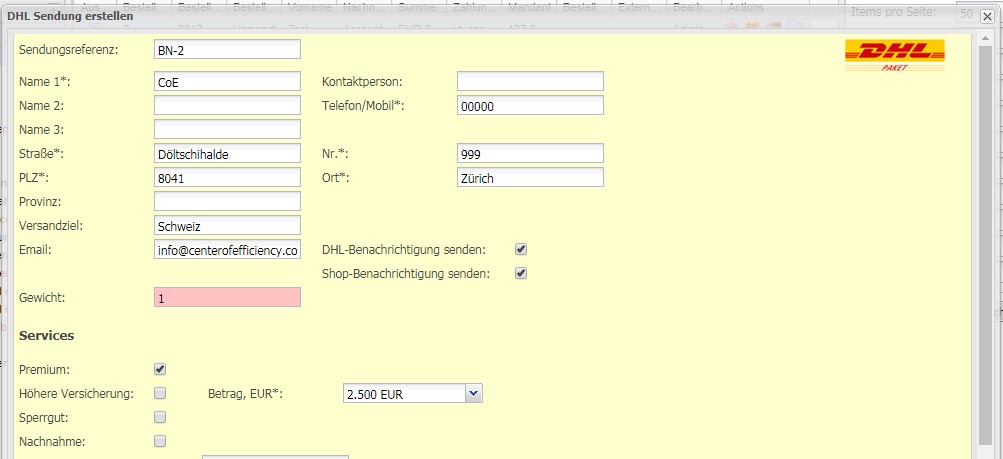
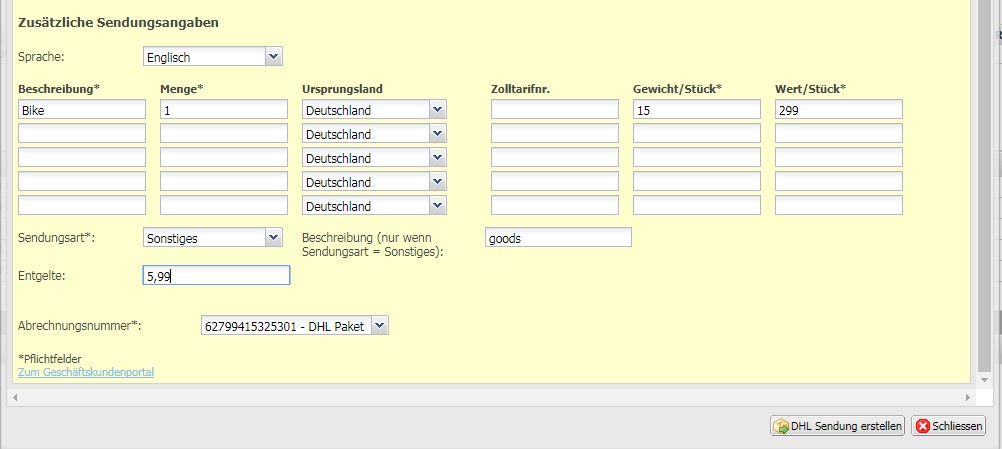
Füllen Sie alle notwendigen Felder aus. Wählen Sie bei Bedarf die gewünschten Services und wählen Sie – sofern mehrere vorhanden sind – die gewünschte Abrechnungsnummer aus dem Drop-Down-Menü aus. Die verfügbaren Services können abhängig vom Land des Absenders, dem Zielland und dem Versanddienstleister variieren. Sofern der Kunde bei der Bestellung zusätzliche Services gebucht hat (Wunschort, etc.), werden diese automatisch vorausgewählt. Sie können diese jedoch vor Erstellung der Sendung manuell anpassen.
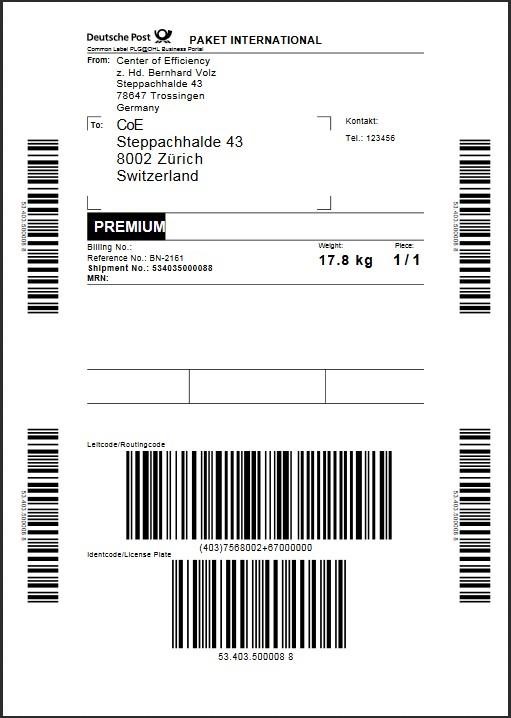
Sofern Exportdokumente für die Sendung erforderlich sind, werden diese ebenfalls erzeugt und in einem separaten Browserfenster geöffnet. Bitte drucken Sie diese ebenfalls aus.
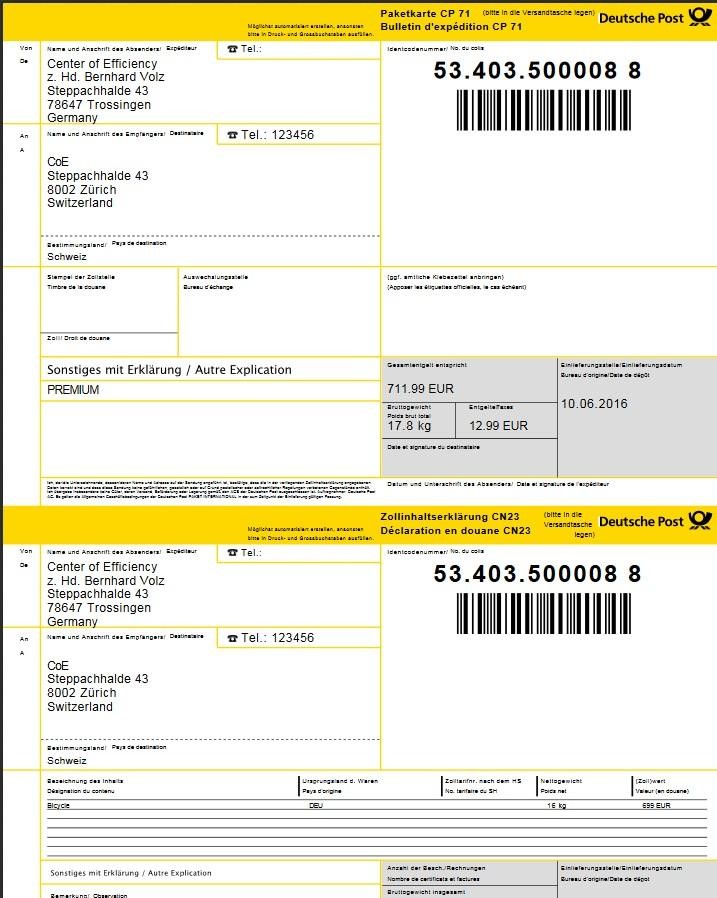
Die erstellte Sendung erscheint in der entsprechenden Sendungsübersicht.

Hinweise:
- Bei erfolgreicher Erstellung des Labels werden die Daten in das Webportal übertragen. Dort finden Sie die erstellte Sendung ebenfalls wieder. Sollten bei der Erstellung des Labels Fehler auftreten (bspw. Adresse nicht leitcodierbar, etc.), erhalten Sie eine entsprechende Fehlermeldung. Korrigieren Sie in diesem Fall die entsprechenden Eingaben und versuchen Sie es erneut.
- Sind die Optionen „Spediteur-/Shop-Benachrichtigung senden“ aktiviert, so erhält der Empfänger an die angegebene Emailadresse eine standardisierte Email des Versanddienstleisters bzw. vom Shop mit einer Versandbestätigung und dem Link zur Sendungsverfolgung.
- Sollten Sie Probleme bei der Erstellung eines Labels haben oder weitere Services/Funktionen benötigen, steht Ihnen in der Eingabemaske auch ein direkter Link zum Webportal zur Verfügung. Bei Klick auf diesen wird das Webportal in einem neuen Browserfenster geöffnet und Sie können die Sendung dort wie gewohnt erstellen (allerdings wird die Sendung nicht automatisch in den Shop übernommen).
- Auch für die Erstellung der Exportdokumente werden die Einstellungen im Webportal übernommen, bspw. ob die Exportdokumente eine Rechnung enthalten (int. Zahlschein).
